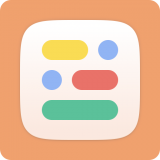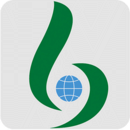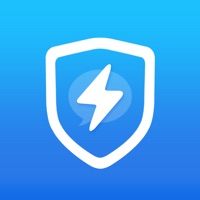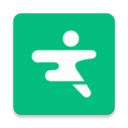耳机插电脑声音小怎么办
2025-01-22 11:43:03来源:isapphub编辑:佚名
耳机插入电脑后声音过小,是一个常见但令人困扰的问题。这不仅影响使用体验,还可能掩盖音质细节。以下是从硬件检查、系统设置、驱动程序更新以及音频增强软件等多个维度出发,提供的一系列有效解决方法。

一、硬件检查与调整
1. 检查耳机与插孔连接
首先确保耳机插头完全插入电脑的音频插孔中。有时插头未插紧或插孔内有灰尘、异物,会导致接触不良,从而影响音量。尝试轻轻转动插头,看是否有音量变化。
2. 清洁插孔
使用棉签蘸取少量酒精(确保酒精完全挥发后再插入耳机),轻轻清理插孔内的灰尘和污垢。注意不要用力过猛,以免损坏插孔。
3. 更换耳机或插孔
如果上述方法无效,尝试使用其他耳机测试,以判断问题是否出在耳机本身。同时,检查电脑是否有多个音频插孔,尝试更换插孔使用。
二、系统设置调整
1. 调整系统音量
在windows系统中,点击任务栏右侧的音量图标,滑动滑块调整主音量大小。确保“波形”或“扬声器”音量未被意外调低。
2. 增强音频设置
进入控制面板的“声音”设置,选择“播放”选项卡,找到并右击当前使用的音频设备,选择“属性”。在“增强”选项卡中,勾选“响度均衡”或类似选项,以增强整体音量。
3. 检查应用程序音量
部分应用程序有独立的音量控制,确保这些应用的音量未被单独调低。在音量合成器中查看并调整。
三、驱动程序更新
1. 自动更新驱动程序
windows 10及以上版本支持自动检测并更新硬件驱动程序。打开“设置”->“更新与安全”->“windows更新”->“检查更新”,系统可能会包含音频驱动程序的更新。
2. 手动下载更新
访问电脑制造商或声卡制造商的官方网站,根据电脑型号或声卡型号下载最新的驱动程序安装包,按照提示进行安装。
3. 使用第三方驱动管理工具
如driver booster、driver easy等工具,可自动扫描并推荐更新驱动程序。但请注意,使用此类软件时需谨慎,确保来源可靠,避免捆绑安装不必要的软件。
四、利用音频增强软件
1. 均衡器设置
安装如equalizer apo等音频均衡器软件,通过调整不同频率的增益来改善音质和音量。这类软件通常需要一定的音频知识来精细调整。
2. 声音放大软件
使用如dfx audio enhancer、boom 3d等软件,它们提供音量增强、环绕声等音效增强功能,可以有效提升耳机音量和音质体验。

总结
耳机插电脑声音小的问题,往往可以通过上述方法得到解决。从硬件的基本检查到系统设置的优化,再到驱动程序的更新和音频增强软件的应用,每一步都可能成为解决问题的关键。在实际操作中,建议从最简单的步骤开始尝试,逐步排查,直至找到最适合自己情况的解决方案。